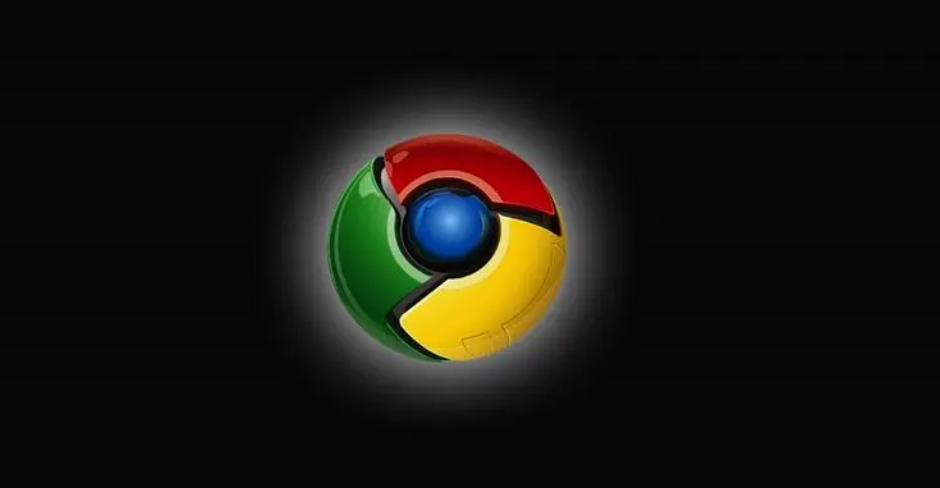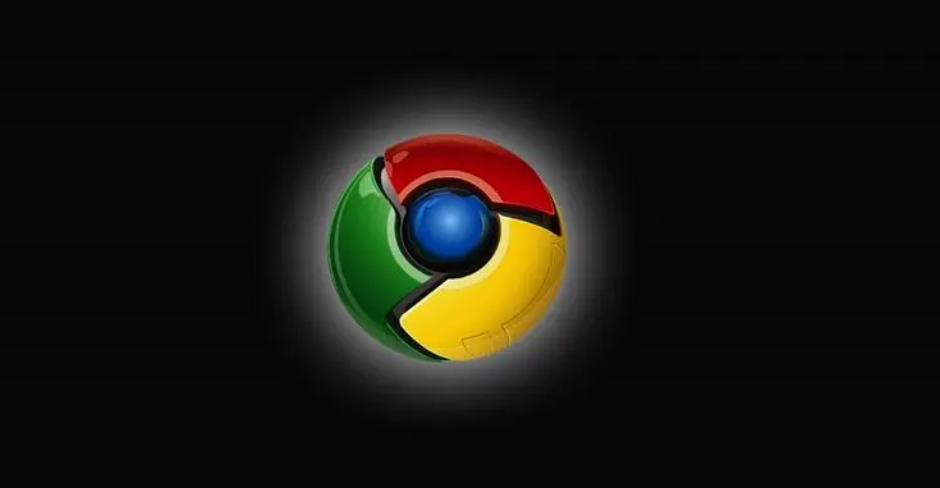
在前端开发和网站优化的过程中,合理控制页面中的DOM元素数量对于提升页面性能至关重要。过多的DOM元素不仅会增加页面的加载时间,还可能影响用户体验和搜索引擎优化效果。本文将介绍如何在Chrome浏览器中减少页面中的DOM元素数量,以优化网页性能。
一、理解DOM元素对性能的影响
DOM(文档对象模型)是网页的结构表示,每个DOM元素都会占用一定的内存资源。当页面包含大量DOM元素时,浏览器需要更多的时间和计算资源来渲染和处理这些元素,导致页面加载速度变慢。此外,复杂的DOM结构也可能增加JavaScript操作的复杂性,进一步影响页面性能。
二、检查当前页面的DOM元素数量
1. 打开开发者工具:在Chrome浏览器中,按下`Ctrl+Shift+I`(Windows/Linux)或`Cmd+Option+I`(Mac)组合键,打开开发者工具。
2. 选择“Elements”面板:在开发者工具窗口中,点击顶部的“Elements”选项卡,这将显示当前页面的DOM结构。
3. 查看DOM元素数量:在“Elements”面板中,可以通过滚动页面并观察右侧的DOM树结构来大致了解页面中的DOM元素数量。然而,这种方法不够精确,我们还需要更详细的信息。
4. 使用JavaScript获取准确数量:在开发者工具的“Console”面板中,输入以下JavaScript代码并回车执行:
javascript
document.querySelectorAll('*').length
这条代码将返回页面中所有DOM元素的总数。通过这个数字,我们可以更准确地评估页面的DOM复杂度。
三、减少不必要的DOM元素
(一)简化HTML结构
1. 合并标签:检查HTML代码,看是否有可以合并的标签。例如,多个连续的div标签可以合并为一个,减少标签层级。
2. 移除空元素:删除那些没有实际内容或样式的空元素,如空的span、div等。
3. 使用语义化标签:尽量使用具有明确语义的HTML5标签,如header、nav、article等,这些标签不仅可以使结构更清晰,还能帮助浏览器更好地理解和渲染页面。
(二)延迟加载非关键元素
1. 惰性加载图片和视频:对于页面中的图片和视频元素,可以使用惰性加载技术,仅在用户滚动到它们所在位置时才加载。这样可以减少初始页面加载时的DOM元素数量,提高页面加载速度。
2. 动态加载内容:将一些不必要立即显示的内容设置为动态加载,例如评论区、相关推荐等。当用户需要查看这些内容时,再通过Ajax请求从服务器获取数据并动态插入到DOM中。
(三)优化CSS选择器
1. 避免过度嵌套的选择器:复杂的CSS选择器会导致浏览器在解析样式时花费更多时间。尽量保持选择器的简洁性,避免不必要的嵌套和过于具体的选择条件。
2. 使用类选择器替代ID选择器:虽然ID选择器在页面中是唯一的,但滥用ID选择器可能会增加DOM查询的复杂性。在可能的情况下,优先使用类选择器来应用样式。
四、验证优化效果
完成上述优化步骤后,再次使用JavaScript代码`document.querySelectorAll('*').length`检查页面中的DOM元素数量。与优化前进行对比,确保DOM元素数量有明显减少。同时,结合页面的实际加载速度和用户体验来综合评估优化效果。如果发现某些优化措施没有达到预期效果,可以进一步调整和改进。
通过以上方法,我们可以有效地减少Chrome浏览器中页面的DOM元素数量,从而提升页面性能和用户体验。需要注意的是,优化过程应根据实际情况灵活调整,避免过度优化导致其他问题的出现。希望本文能帮助你在网页开发和优化过程中更好地控制DOM元素数量,打造高效、优质的网页。